署名の設定・自動振り分け・容量不足時の対応まで丁寧に解説
Gmailを使っていて「どこにいった?」「どうやるの?」と困った経験はありませんか?
本記事では、Gmailを使う上での基本的な操作や、つまずきやすいポイント、トラブル時の対処方法まで網羅的に解説します。
1. アーカイブしたメールはどこにある?
Gmailで「アーカイブ」すると、メールは削除されず、受信トレイから非表示になるだけです。
確認方法:
- 左メニューの「もっと見る」→「すべてのメール」をクリック
- 検索バーでキーワードを入力して検索
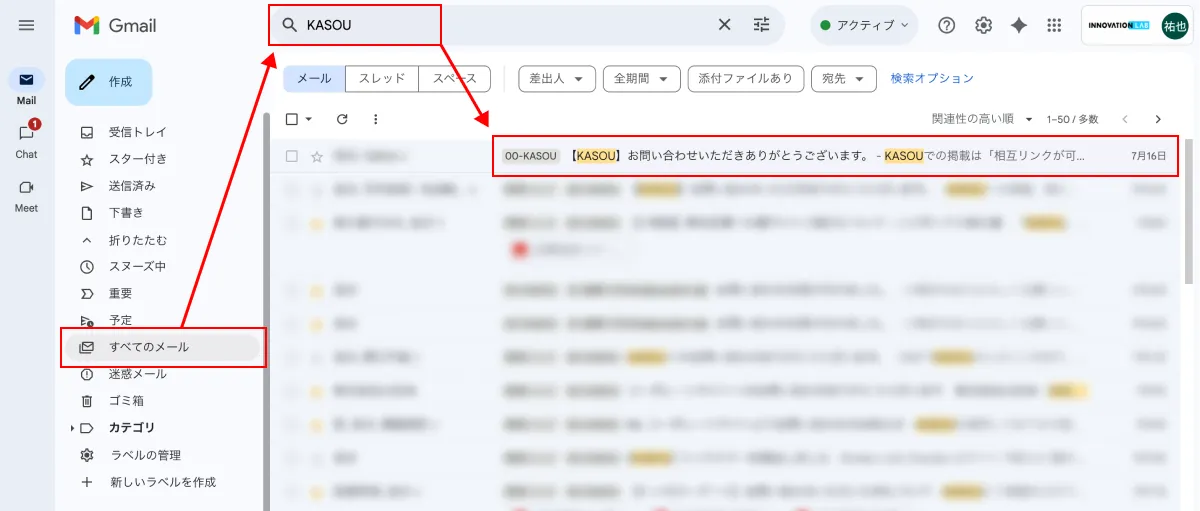
※アーカイブされたメールに返信があると、自動的に受信トレイに戻ってきます。
2. メールを自動で振り分ける方法
Gmailでは「ラベル」と「フィルタ機能」を使って、メールを自動的に分類できます。
設定手順:
- 画面右上の歯車アイコンから「すべての設定を表示」
- 「フィルタとブロック中のアドレス」 タブを開く
- 「新しいフィルタを作成」をクリック
- 条件を入力(例:送信者に”@example.com”を含む)
- 「ラベルを付ける」にチェックし、ラベルを新規作成または選択
- 「フィルタを作成」をクリックして完了
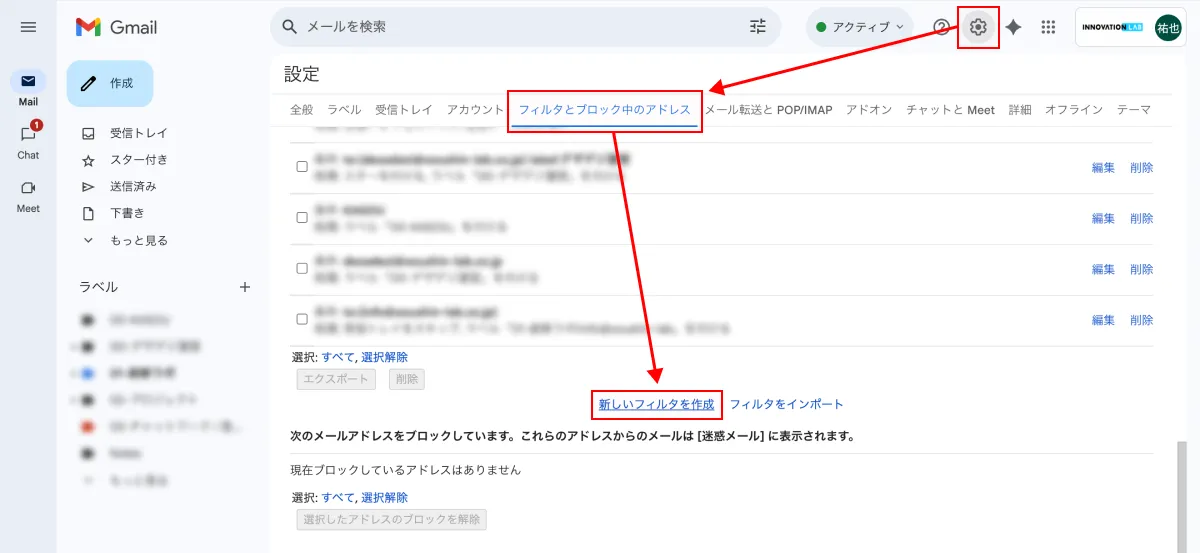
ラベルは、他のメールソフトで言う「フォルダ」のようなものです。
3. Gmailの署名を作成する方法
メールの末尾に自動で挿入される署名は、以下の手順で設定できます。
設定方法:
- 歯車アイコンから「すべての設定を表示」
- 「全般」タブを下にスクロールし、「署名」 セクションを見つける
- 「新規作成」で署名名を入力
- 署名本文を入力(氏名、会社名、連絡先など)
- 「デフォルトの署名設定」で、送信メールに自動で挿入されるように設定
- ページ下部の「変更を保存」 をクリック
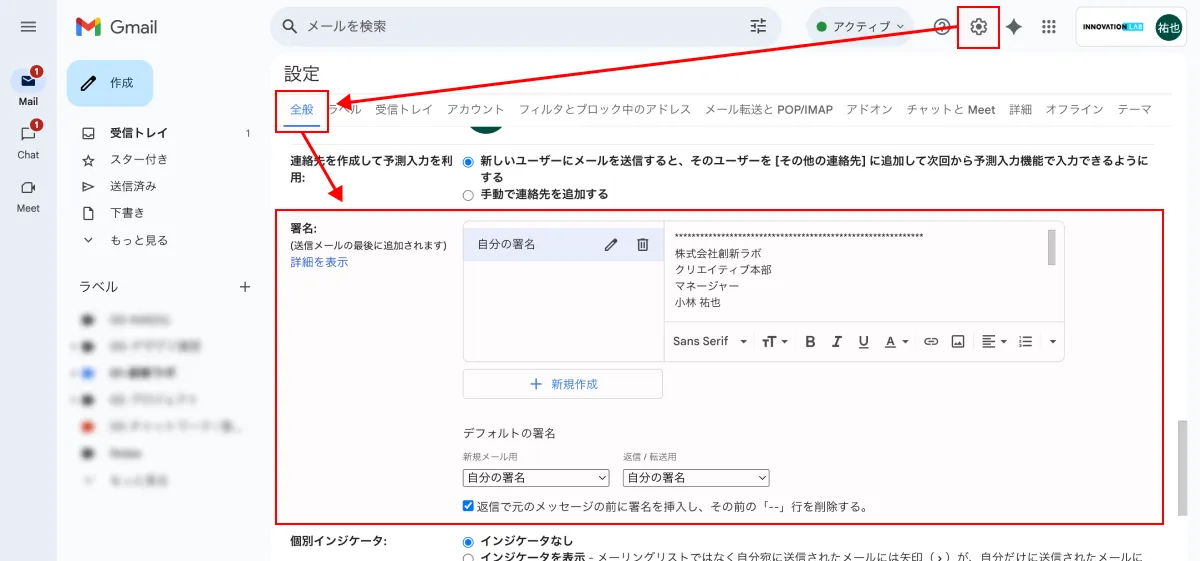
複数の署名を作成して用途によって使い分けることも可能です。
4. Gmailでメールが受信できないときの対処法
メールが届かない場合は、次の点を確認してみてください。
主な原因と対処法:
- 迷惑メールフォルダに入っている
→ 左メニューの「迷惑メール」を確認 - フィルタ設定で受信拒否している
→ 設定 > フィルタとブロック中のアドレスを確認 - 容量オーバー
→ 古いメールや添付ファイルを削除(次項参照) - 入力アドレスのミス
→ 相手に正しいアドレスを確認してもらう - ネットワークや端末の不具合
→ 別ブラウザや端末で確認、再起動などを試す
5. Gmailの容量不足を解消する方法
Googleアカウント全体(Gmail・Googleドライブ・Googleフォト)の合計で15GBまで無料利用できます。容量が不足すると新しいメールの受信ができません。
対処方法:
- 大きな添付ファイル付きメールを削除
→ 検索バーで「has:attachment larger:10M」と入力 - ゴミ箱や迷惑メールを空にする
- GoogleドライブやGoogleフォトの不要データを削除
→ Googleストレージ管理ページで全体を確認 - 不要なラベル・古いメール・プロモーションメールを整理
- 容量を拡張(Google Oneの有料プランを契約)
→ 100GBから月額250円程度
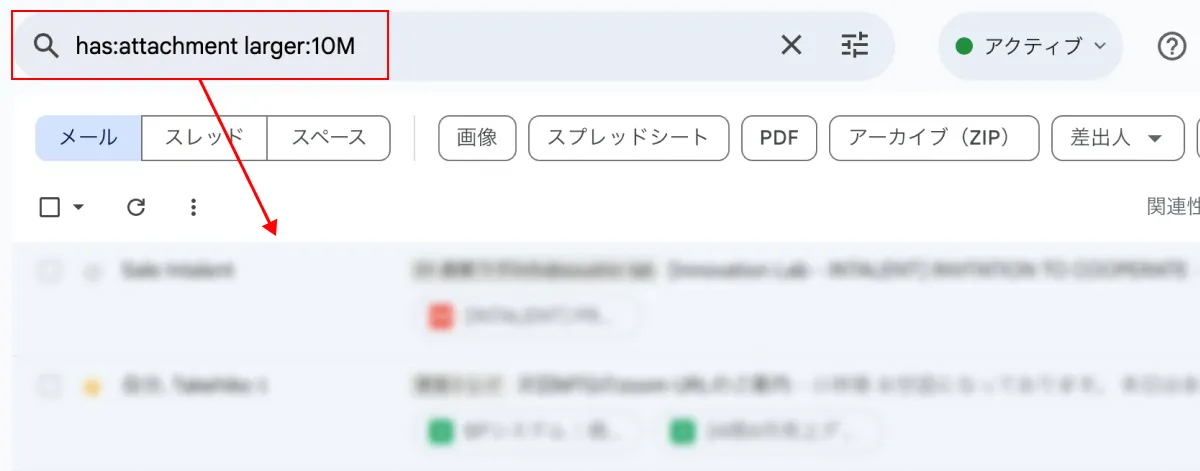
6. その他よくある質問(FAQ)
下書きはどこ?
左メニューの「下書き」に保存されています
メールの送信を取り消したい
送信後数秒以内に表示される「取り消し」をクリック(最大30秒に設定可能)
Gmailのテーマを変えるには?
歯車アイコン →「テーマ」から背景を変更できます
複数のアカウントを切り替えるには?
右上のアイコンをクリック → アカウント追加・切り替え可能
メールの既読・未読を切り替えるには?
メールを選択し、上部のアイコンから切り替え
通知がこない
Gmailアプリとスマートフォン両方の通知設定を確認
迷惑メールをブロックしたい
メールの「︙」メニュー →「このユーザーをブロック」
Gmailアドレスを変更したい
変更は不可。新しいアカウントを作成する必要があります
メールの送信予約はできる?
作成画面で「送信」横の▼ →「送信日時を設定」で予約可能
まとめ
Gmailは直感的に使えるサービスですが、意外と細かな設定やトラブル対処法は見落としがちです。
今回ご紹介した基本操作とFAQを参考に、より効率よくGmailを活用してください。

y.kobayashi
2025.07.18 更新この記事を共有する
この記事を共有する
Pinterest
で保存するLINE
で共有するX
で共有するこのページのURLをコピー
https://kasoudesign.com/knowledge/gmail/
Close